Совместимость портов принтера hp laserjet 3055
В последние годы люди не торопятся покупать новые модели оргтехники, отдавая предпочтение аппаратам, выпущенным 5-10 лет назад и успевшим зарекомендовать себя с положительной стороны. Причем когда речь заходит о надежных многофункциональных устройствах, то сразу вспоминается МФУ HP LaserJet 3055 – оргтехника, нашедшая себе применение в сотнях офисов по всей России. Сегодня мы вспомним, за что люди полюбили это устройство, а также напомним, где при необходимости можно купить картридж для HP LaserJet 3055. Заодно подскажем, где скачать драйвер HP 3055 для Windows 10 и других популярных ОС.

Дизайн и конструкция HP LaserJet 3055
Изделие выполнено в традиционном строгом стиле и характеризуется удобством эксплуатации. Размеры аппарата составляют 497х393х406 мм, вес – 12,4 кг. Габариты вполне стандартные, не особо отличающиеся от показателей других популярных офисных МФУ.
Сочетание цены и функционала позволяет считать HP LaserJet 3055 хорошим решением для офисов даже в наше время. Для применения в домашних условиях агрегат тоже вполне подходит. Единственный нюанс – цена. Когда аппарат присутствовал в официальной продаже, его приобретение для многих людей было накладным решением. Сейчас есть возможность купить его «с рук» намного дешевле. Главное – убедиться, что пробег аппарата не зашкаливает, а его функционал и техническое состояние находятся на адекватном уровне.
Далее поговорим о конструкционных особенностях HP 3055. К основным внешним элементам относятся:
- лоток подачи, вмещающий 250 стандартных листов A4;
- приоритетный входной лоток на 10 листов;
- выходной лоток на 100 листов.
- автоподатчик документов для копирования и сканирования;
- выходной приемник автоподатчика.
- панель управления с дисплеем и множеством кнопок
Также на задней панели МФУ HP LaserJet 3055 предусмотрены интерфейсные порты и элементы системы питания. Подключение к ПК и электросети производится стандартным способом.

Функционал МФУ HP LaserJet 3055
Устройство выполняет сразу несколько функций – печать, сканирование и создание копий. Дополнительно присутствует факс. Наличие таких возможностей позволяет считать МФУ HP LaserJet 3055 универсальным приобретением, способным выполнять множество задач, связанных с созданием и обработкой документов.
Принтер HP 3055 имеет стандартный функционал. Он позволяет распечатывать документы с ПК и других подключенных устройств. Рекомендуемый максимальный ежемесячный ресурс печати составляет 7000 страниц, что является нормальным показателем для малых и средних офисов. Печатает принтер HP LaserJet 3055 со скоростью до 18 страниц в минуту. Уровень шума при этом достигает 55 дБ. В качестве материала можно использовать бумагу формата A4 или меньше. Также поддерживаются другие материалы – пленка, этикетки, уплотненная бумага, конверты. Допустимая плотность материала находится в диапазоне 60-163 г/м 2 . Подробные ограничения к каждому типу носителя представлены в руководстве пользователя к МФУ HP LaserJet 3055.

Печатает устройство лишь в черно-белых цветах, зато с разрешением 1200х1200 DPI. А вот сканирование с помощью сканера HP 3055 позволяет передать много цветов и оттенков. Глубина цвета при сканировании – 24 бита. Разрешение (как и при печати) составляет 1200х1200 DPI. Управление МФУ осуществляется с ПК или других устройств, присоединенных к HP LaserJet 3055. Множество функций и настроек можно задавать с физической панели управления. Представленные кнопки разделены по функциональной принадлежности. То есть один блок предназначен для управления сканером HP LaserJet 3055, другой – копиром, третий – факсом. И так далее. Кнопки подписаны, поэтому разобраться в их назначении очень легко.
Процесс использования МФУ HP LaserJet 3055 довольно прост. Для распечатки надо выбрать документ на ПК, а затем задать печать стандартным способом. Для создания копии достаточно поместить документы в автоподатчик и включить функцию копирования (также можно копировать вручную по одному листу). Сканирование начинается после размещения оригинала на стекле (под крышкой) и последующего нажатия соответствующей кнопки. Схема использования факса представлена на видео.
Где скачать драйвер для HP LaserJet 3055
На дисках, идущих в комплекте с МФУ HP 3055, обычно присутствуют драйвера только для Windows XP и Vista. Поэтому, если на ПК установлены более новые ОС, то придется загружать программное обеспечение с сайта производителя. Иначе функции принтера HP LaserJet 3055 будут недоступны. Возможности сканера HP 3055 – аналогично.
Для установки драйверов HP LaserJet 3055 на Windows 10 и более ранние версии ОС от Microsoft, а также на некоторые другие операционные системы достаточно выполнить нижеприведенную инструкцию:
-
из официального источника;
- запустить загруженный файл и выполнить установку драйвера;
- перезагрузить ПК.
Важно: При скачивании файлов с драйверами для МФУ (принтера/сканера) HP LaserJet 3055 выберите из выпадающего списка корректную версию ОС. Она должна совпадать с системой, установленной на вашем ПК.
Если после этого компьютер начнет «видеть» принтер, то драйвер HP 3055 был установлен правильно. Если что-то пошло не так (МФУ не было обнаружено), проверьте соединительный кабель. Если не помогло – напишите в техподдержку HP. В письме укажите модель принтера и версию используемой операционной системы. Затем дождитесь ответа на запрос и установите драйвер HP 3055, предоставленный сотрудниками производителя.
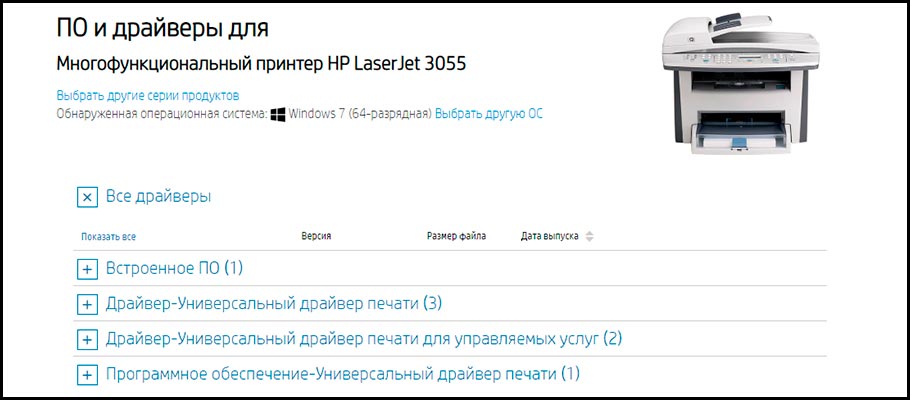
Какой купить картридж для HP LaserJet 3055
Для этого МФУ покупают картриджи с ресурсом в 2000 (Q2612A) или 3000 (Q2612X) страниц. Причем это могут быть оригинальные картриджи для HP 3055 от Hewlett-Packard (модель HP 12A) или совместимые картриджи для HP LaserJet 3055 от других брендов (например, CS-Q2612A от Cactus). Разница только в цене. По ресурсу и качеству тонера изделия аналогичны.
Если хочется сэкономить, целесообразно купить картриджи для МФУ HP 3055 в двойной упаковке. Речь о специальных наборах, в каждом из которых присутствуют сразу два картриджа (например, HP Q2612AF или CS-Q2612AF). Такая покупка обходится заметно дешевле, чем приобретение двух картриджей для принтера HP LaserJet 3055 по отдельности.

Кстати, замена картриджа в HP 3055 производится легко и занимает максимум несколько минут. Поэтому заказывать и менять расходники можно самостоятельно. Если, конечно, обслуживанием HP LaserJet 3055 не занимается сторонняя специализированная компания.

Вес: 12.4 кг Особенности: Записная книжка на 120 номеров. Габариты (ШхВхГ): 497x406x378 мм Отображение информации: ЖК-панель Поддержка ОС: Windows, Linux, Mac OS Потребляемая мощность (при работе): 300 Вт Потребляемая мощность (в режиме ожидания): 13 Вт Минимальные системные требования: Intel Pentium II
Общие характеристики
Область применения: персональный Размещение: настольный Устройство: принтер/сканер/копир/факс Тип печати: черно-белая Технология печати: лазерная Количество страниц в месяц: 7000
Принтер
Максимальный формат: A4 Скорость печати: 18 стр/мин (ч/б А4) Время выхода первого отпечатка: 8 c (ч/б) Максимальное разрешение для ч/б печати: 1200x1200 dpi
Копир
Максимальное разрешение копира (ч/б): 1200x1200 dpi Скорость копирования: 18 стр/мин (ч/б А4) Изменение масштаба: 25-400 % Шаг масштабирования: 1 % Максимальное количество копий за цикл: 99
Лотки
Подача бумаги: 260 лист. (стандартная), 260 лист. (максимальная) Вывод бумаги: 100 лист. (стандартный)
Расходные материалы
Плотность бумаги: 60-164 г/м2 Печать на:: карточках, пленках, этикетках, глянцевой бумаге, конвертах, матовой бумаге Тип картриджа/тонера: Q2612A
Память/Процессор
Процессор: Motorola Coldfire v 4e Частота процессора: 264 МГц Объем памяти: 64 Мб, максимальный 64 Мб
Шрифты и языки управления
Поддержка PostScript: есть Поддержка: PostScript 3, PCL 5e, PCL 6
Сканер
Глубина цвета: 24 бит Тип сканера: планшетный/протяжный Максимальный формат оригинала: A4 Максимальный размер сканирования: 216x381 мм Разрешение сканера: 1200x1200 dpi Устройство автоподачи оригиналов: одностороннее Емкость устройства автоподачи оригиналов: 50 листов Разрешение сканера (улучшенное): 19200x19200 dpi Оттенки серого: 256
Максимальное разрешение факса: 300x300 dpi Максимальная скорость передачи: 33.6 кбит/c Память факса: 110 страниц

Воспользуйтесь преимуществами полной функциональности компактных планшетного устройства HP LaserJet 3055 "всё в одном". Его универсальность и надёжность позволят быстро создавать документы профессионального качества при помощи функции высокопроизводительной печати, передачи/приёма факсов, сканирования, копирования и возможности работы в сети.
• Воспользуйтесь производительностью МФУ профессионального уровня, обеспечивающей скорость печати и копирования 18 стр./мин. и выход первой страницы всего через 8 секунд. Быстрое управление документами с помощью памяти 64 Мб и фактическое разрешение 1200 т/д, обеспечивающее чёткость текста и изображений.
• Воспользуйтесь универсальностью устройства "всё в одном", обеспечивающей усовершенствованные функции копирования; копирование документов в переплёте с помощью планшетного сканера; копирование с помощью автоматического устройства подачи документов; быструю и улучшенную передачу и приём факсов со скоростью 33,6 Кбит/с и разрешение при сканировании до 19200 т/д.
• Использование всего одного устройства, выполняющего многочисленные офисные задачи, даёт возможность сконцентрироваться на работе, а не на оборудовании. Как и многие другие МФУ HP, данная модель позволяет экономить пространство, отличается простотой эксплуатации и обслуживания и идеально подходит для работы в любом офисе.
• Идеальное решение для индивидуальных пользователей и небольших рабочих групп малого и среднего бизнеса, а также домашних офисов. HP LaserJet 3055 "всё в одном" – это высокопроизводительное универсальное надёжное устройство для печати, передачи факсов, сканирования и копирования документов профессионального уровня.
Оригинальное ПО Hewlett-Packard в комплекте: HP Toolbox FX, HP LaserJet Scan, драйверы сканирования TWAIN 1.9 или WIA, HP LaserJet Fax, мастер установки HP Fax, ПО распознавания текста Readiris PRO (не устанавливается с другим ПО, необходима отдельная установка), драйверы принтера (HP PCL 6, HP PCL 5e, эмуляция HP Postscript 3), программы установки/удаления, ПО HP Director для автоматического обнаружения документов и быстрого доступа ко всем функциям (Macintosh) Ёмкость жёсткого диска: отсутствует
Потребляемая мощность: 0 Вт (в выключенном состоянии), 10 Вт (в режиме энергосбережения), 13 Вт (в режиме ожидания), 300 Вт (в рабочем режиме)
Требования к питанию: напряжение на входе – от 220 до 240 В перем. тока (+/-10%), 50/60 Гц (+/-2 Гц), 2,3 А
Диапазон температур при эксплуатации: от 15 до 32,5° C
Размеры (Ш x Г x В): 497 x 406 x 393 мм
Вес: 12 кг
Комплектация: HP LaserJet 3055 "всё в одном", чёрный картридж HP LaserJet Q2612A, руководство по началу работы с устройством, листовка с информацией о технической поддержке, компакт-диски с ПО для устройства и электронным справочником, ПО распознавания текста Readiris PRO, основной лоток подачи на 250 листов, поддержка подачи в устройство ADF, поддержка приёма из устройства ADF, поддержка лотка приёма, шнур(ы) питания, телефонный(ые) шнур(ы), гарантия сроком на один год
Гарантия: гарантия сроком один год
Данная модель снята с производства. Наиболее близкое по функционалу устройство, выпускаемое в настоящий момент, - HP LJ Pro M1536dnf.
Я думаю, многим системным администраторам известны описанные в заголовке мфу, отличаются они, в первую очередь, не очень удобной установкой и от этого имеют дурную славу. Однажды, копируя на очередной компьютер сквозь узкий канал пакет fullsolution для мфу весом около 300 мегабайт, идея разобрать этот инсталлятор и автоматизировать установку вылезла попапом на глаза — работу пришлось приостановить.

Разбором драйвера я занимался уже около полутора лет назад, в то время интернет на эту тему был совершенно пуст. Сейчас быстро погуглил по теперь уже известным мне ключевым словам утилит и нашел немного разрозненной информации. Несмотря на это, я решил. что собранная в одно место информация все равно не помешает, при том, что в этом посте она более полная.
Настроим печать
Первым на запрос по snmp показался мфу HP LaserJet 1536, с него и решил начать. Для начала нужно понять. как его подключать как принтер под Windows 7; пожилую XP отбросил сразу, свежую Windows 8 в домене, есть мнение, мне не увидеть никогда. Вот и повод познакомиться с новым для себя PowerShell, подумал я, который в итоге был чуть ли не основной мотивацией в разборе драйвера. Подключение ip-принтера в Windows 7 состоит из трех этапов (в Windows 8 всё сильно упрощается встроенными командлетами, но про нее я уже говорил — не судьба), сначала создаем ip-порт, потом добавляем драйвер и подключаем, собственно, принтер. Для всех этих этапов в Windows есть уже готовые VBS скрипты, многим, я думаю, знакомые, в Windows 7 путь к ним: С:\Windows\System32\Printing_Admin_Scripts\
Начну с создания порта, этот этап самый простой, имя присвоим такое же как ip:
cscript C:\Windows\System32\Printing_Admin_Scripts\ru-RU\prnport.vbs -a -r "192.168.0.30" -h "192.168.0.30" -o RAW -n 9100
Добавление драйвера:
cscript C:\Windows\System32\Printing_Admin_Scripts\ru-RU\prndrvr.vbs -a -m "HP LaserJet M1530 MFP Series PCL 6" -e "Windows NT x86" -h "C:\drivers\1536\"-i "C:\drivers\1536\hpc1530c.inf"

Тут стоит отметить одну важную особенность: имя принтера должно указываться точно так же как оно прописано в inf файле драйвера, ради примера уберите часть имени, скрипт выдаст ошибку: «Не удалось добавить драйвер принтера HP LaserJet Код ошибки Win32 87».
Отрывок файла драйвера с полным именем принтера:

Теперь осталось подключить принтер, для этого я остановился на замечательной программе printui, советую посмотреть на нее поближе, у нее есть интересные ключи.
&rundll32 printui.dll,PrintUIEntry /if /b "HP LaserJet M1530 MFP Series PCL 6" /r "192.168.0.30" /m "HP LaserJet M1530 MFP Series PCL 6" /u /K /q /Gw
Пришло время оформить все это в примерно следующего вида скрипт на PowerShell:

Сканирование
Копаясь в inf файлах драйвера, для поиска правильного имени принтера и попутно вообще разбираясь в структуре драйвера HP, глаз зацепился за следующие строки (выделил жирным):
;Windows Vista
[HP.NT.6.0]
«HP LJ M1530 MFP Series Scan»= WIA_1530_Inst.NT.6.0, USB\vid_03f0&pid_012a&mi_00
«HP LJ M1530 MFP Series Scan»= WIA_1530_NW.NT.6.0,vid_03f0&pid_012a&IP_SCAN
;Windows Vista 64
[HP.NTAMD64.6.0]
«HP LJ M1530 MFP Series Scan»= WIA_1530_Inst_Vista64, USB\vid_03f0&pid_012a&mi_00
«HP LJ M1530 MFP Series Scan»= WIA_1530_NW_Vista64,vid_03f0&pid_012a&IP_SCAN
Тут бы хотелось лирики (казалось бы, при чем тут 1С? если вы понимаете о чём я), но опущусь до сухой констатации: попробуем devcon.exe.
DevCon — это программа с интерфейсом командной строки, которая используется в качестве альтернативы диспетчеру устройств С ее помощью можно включать, выключать, перезапускать, обновлять, удалять и опрашивать отдельные устройства или группы устройств. Программа DevCon также предоставляет необходимые разработчику драйвера сведения, которые недоступны с помощью диспетчера устройств.
Добавляем устройство по ID указав драйвер:
.\devcon.exe /r install C:\drivers\1536scan\hppasc16.inf "vid_03f0&pid_012a&IP_SCAN"
Добавляем в реестр необходимые параметры, запускаем сканирование и… Бинго!
Сканер отлично работает, осталось все это оформить.
Настройки сканера в реестре хранятся по следующим путям:
HKEY_LOCAL_MACHINE\SYSTEM\CurrentControlSet\Control\Class\
HKEY_LOCAL_MACHINE\SYSTEM\CurrentControlSet\Enum\Root\IMAGE
Опытным путём определяем необходимые нам ключи реестра:


Для того что бы удобно добавить настройки реестра, создадим процитированный ниже файл, который послужит нам шаблоном для модификации внутри скрипта.
Windows Registry Editor Version 5.00
[HKEY_LOCAL_MACHINE\SYSTEM\CurrentControlSet\Control\Class\\_ITEM_\DeviceData]
«NetworkDeviceID»="\\hostname:_NETWORK_NAME_.domain.local\\ipaddr:_IP_ADDRESS_\\guid:\\macaddr:_MAC_ADDRESS_\\port:1"
«PortID»="_IP_ADDRESS_"
«NetworkHostName»="_NETWORK_NAME_.domain.local"
«TulipIOType»=dword:00000005
[HKEY_LOCAL_MACHINE\SYSTEM\CurrentControlSet\Enum\Root\IMAGE\_ITEM_\Device Parameters]
«NetworkDeviceID»="\\hostname:_NETWORK_NAME_.domain.local\\ipaddr:_IP_ADDRESS_\\guid:\\macaddr:_MAC_ADDRESS_\\port:1"
«PortID»="_IP_ADDRESS_"
«NetworkHostName»="_NETWORK_NAME_.domain.local"
«MAC»="_MAC_ADDRESS_"
«PortNumber»=«1»
«Index»="_ITEM_"
Готовый скрипт установки сканера примет следующий вид:
Потираем руки, проверяем — работает, модифицируем под 1522 — работает, победно правим под 3055 — облом…
Сканер не дает выбрать планшет, в меню сканирования доступен только податчик, да и тот отказывается сканировать.

Серьезный разговор с 3055 или, Чувак ты поднял на гору не тот камень

Вот он, LaserJet 3055/3052 — самый вредный парень, на удивление вижу я его чаще всех. На самом деле — скажу по секрету — я начал заниматься им первым — пошел через дебри фильтрации вывода procmon при установке драйвера для поиска чего-нибудь интересного и утонул где-то посередине. Когда очередной раз procmon упал из-за нехватки памяти, я решил отложить эту затею до более дружелюбного и спокойного состояния.
Второй набег на разбор установщика МФУ дал результат: спустя часа полтора разбора логов в недрах вывода установщика была найдена жемчужина — hppniscan01.exe
Запуск с необходимыми параметрами моментально установил сканер в устройства и прописал необходимые ветки реестра:
hppniscan01.exe -f "hppasc16.inf" -m "vid_03f0&pid_012a&IP_SCAN" -a "192.168.0.30" -n 1

В дистрибутивах драйверов других принтеров HP есть ее шестидесяти четырех разрядная версия, драйвер 3055 же поддерживает только x86 операционные системы.
Драйвера сканера я решил выдернуть из общей папки драйверов и сложить отдельно, необходимые файлы легко читаются из inf-файла драйвера. Дерево получилось следующего вида:
C:\Drivers\Scanners\ip\3055scan\hpgtpusd.dll
C:\Drivers\Scanners\ip\3055scan\hppasc01.cat
C:\Drivers\Scanners\ip\3055scan\hppasc01.dll
C:\Drivers\Scanners\ip\3055scan\hppasc01.inf
C:\Drivers\Scanners\ip\3055scan\hppniscan01.exe
C:\Drivers\Scanners\ip\3055scan\hpptpml3.dll
C:\Drivers\Scanners\ip\3055scan\hpxp3390.dll
C:\Drivers\Scanners\ip\3055scan\Drivers\dot4
C:\Drivers\Scanners\ip\3055scan\Drivers\dot4\Win2000\hpzidr12.dll
C:\Drivers\Scanners\ip\3055scan\Drivers\dot4\Win2000\hpzipm12.dll
C:\Drivers\Scanners\ip\3055scan\Drivers\dot4\Win2000\hpzipr12.dll
C:\Drivers\Scanners\ip\3055scan\Drivers\dot4\Win2000\hpzipr12.sys
Функция установки сканера теперь стала совсем простой, хоть и с зависимостью от внешней компоненты.
Итоговый вид скрипта, с некоторыми захардкоженными упрощениями, примет следующий вид:
Этот же способ отлично подходит для всех оказавшихся вокруг меня МФУ от HP, для которых я создал отдельные папки с драйверами и варианты выбора в свитче функции установки сканера.
Список файлов драйвера можно посмотреть в разделах inf-файла с именами [SourceDisksFiles], [RegisterDlls], [WIA_CopyFiles] и далее по файлу. Скриншот по драйверам 3055 и 1536, для наглядности:

Из описанных в этой заметке отрывков кода можно собрать полноценный скрипт автоматической установки МФУ, а если добавить в него немного гуя и snmp, то можно вообще навсегда закрыть для себя тему установки МФУ на новые машины.
На этом на сегодня всё, спасибо за внимание. Если в комментариях подскажут чего не хватает МФУ 3055 для работы при установке первым способом посредством devcon, буду сильно благодарен. Может быть кто-то проделал ту же работу, что и я, но добился больших успехов.
В следующей части, если кто-то кинет таки инвайт в песочницу, покажу как расширить наш сценарий для работы с МФУ Xerox и Kyocera.
Читайте также:


